Aplicável a: Excel 2019, 2016, 2013; Office 365 e suítes padrão; Sistemas operacionais Windows 7, 8, 10 e macOS.
Eu costumo esquecer de capitalizar quando necessário. O Office geralmente altera automaticamente a primeira letra de uma frase para maiúscula por padrão. Mas e se quisermos converter a frase inteira ou o conteúdo da célula em maiúsculas? Neste post, aprenderemos sobre como colocar todo o conteúdo da frase em maiúsculas no Word e no Excel.
Alterar para maiúsculas em planilhas do Excel
Usando uma fórmula
A maneira mais fácil de mudar de letras minúsculas para maiúsculas no Excel é usando a fórmula UPPER.
Sua sintaxe é UPPER (texto); portanto, caso a célula A1, por exemplo, tenha seu texto em letras minúsculas, você pode escrevê-lo em todas as letras maiúsculas na célula B1, atribuindo o seguinte conteúdo de fórmula a B1:
=UPPER(A1)
Usando um atalho de teclado
Isso é bem simples. Basta destacar as células relevantes e continuar pressionando Shift + F3, até obter a capitalização correta
Nota: o mesmo comando pode ser usado em uma macro VBA (Visual Basic for Applications).
Usando o preenchimento Flash
No Excel, podemos alterar o caso de uma frase usando a opção de preenchimento Flash. Discutiremos o procedimento usando um exemplo.
- Selecione as células para as quais as palavras maiúsculas devem ser alteradas.
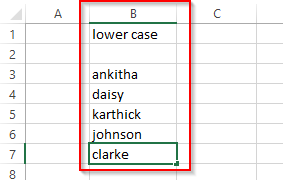
- Para alterar as palavras para maiúsculas , na célula C3 digite a mesma palavra com maiúsculas.
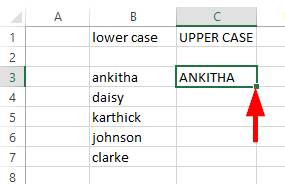
- Agora, clique em Dados na faixa de opções e selecione Flash preencha as ferramentas de dados para fazer outras palavras com maiúsculas.
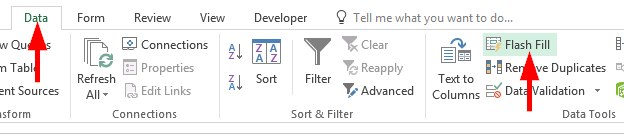
- Para fazer uma palavra em maiúsculas , na célula C3 digite a mesma palavra com a primeira letra maiúscula.
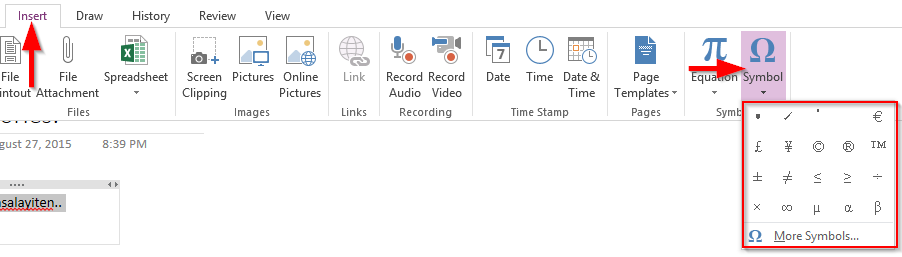
- Novamente, clique em Flash preencha a faixa de dados para alterar a palavra para maiúsculas e minúsculas.
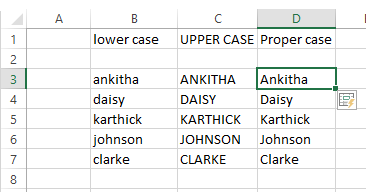
Converter frases para maiúsculas no Word
- Abra seu documento do Word e selecione a frase que deseja em CAPS, conforme mostrado abaixo:
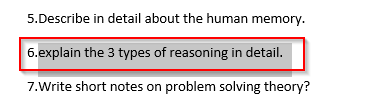
- Agora pressione a tecla Shift+F3 uma vez para capitalizar cada palavra na frase selecionada.
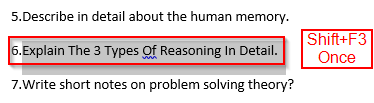
- Pressione a tecla duas vezes para mudar a frase inteira para maiúscula .
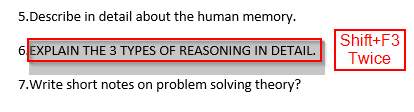
Procedimento alternativo:
- No seu documento do Word, selecione a frase e clique na caixa suspensa Alterar maiúsculas e minúsculas na faixa inicial .
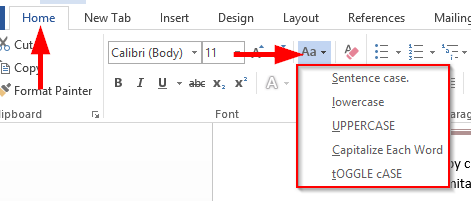
- Selecione maiúsculas e minúsculas para colocar em maiúscula a primeira letra de uma palavra na frase.
- Selecione letras minúsculas para alterar toda a frase com letras minúsculas.
- Selecione Maiúsculas para alterar toda a frase com maiúsculas.
- Selecione Capitalizar cada palavra para capitalizar cada palavra na frase selecionada.
- Selecione tOGGLE cASE para alterar as letras minúsculas para maiúsculas e vice-versa.
Word e Excel alteram maiúsculas e minúsculas com macros VBA
Alguns leitores perguntaram se seria possível automatizar a mudança de maiúsculas e minúsculas com macros VBA.
Você é capaz de gravar facilmente uma Macro no Word ou Excel que lhe permitirá capitalizar seleção ou faixa - seja um parágrafo, coluna, célula etc'. Você pode até vincular a macro a um botão para que seja mais fácil invocar quando necessário.
Espero que ajude 🙂

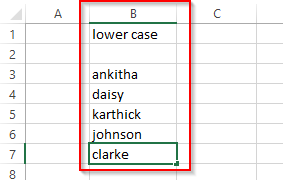
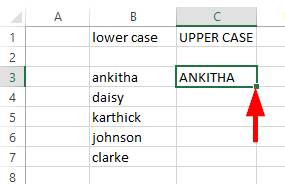
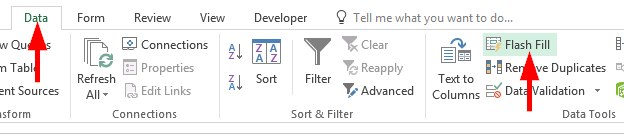
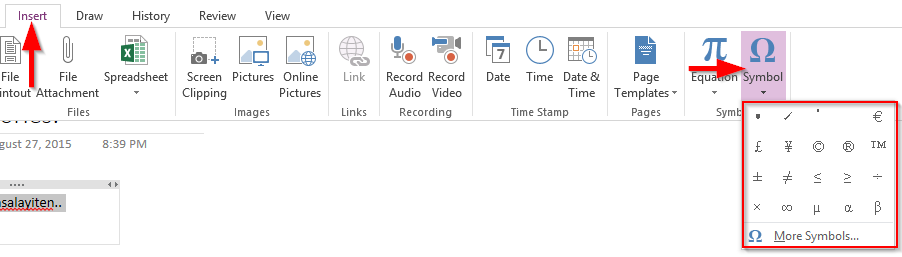
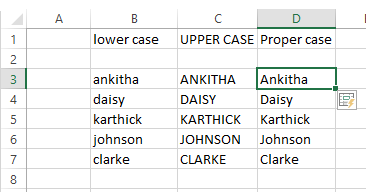
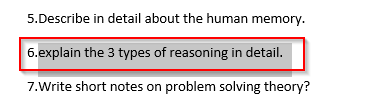
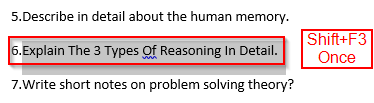
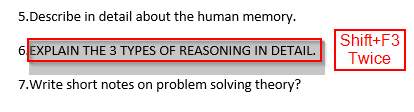
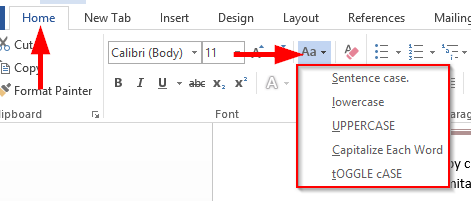

![[RESOLVIDO] Erros do Call of Duty Advanced Warfare - travando, travando, FPS baixo e mais [RESOLVIDO] Erros do Call of Duty Advanced Warfare - travando, travando, FPS baixo e mais](https://luckytemplates.com/resources1/images2/image-6547-0408150359208.png)

![Como corrigir o erro 3000 do Twitch? [100% resolvido] Como corrigir o erro 3000 do Twitch? [100% resolvido]](https://luckytemplates.com/resources1/images2/image-8735-0408151115015.png)
![[RESOLVIDO] Erros do American Truck Simulator: Crash, Steam_Api64.Dll está ausente e mais [RESOLVIDO] Erros do American Truck Simulator: Crash, Steam_Api64.Dll está ausente e mais](https://luckytemplates.com/resources1/images2/image-8887-0408151238368.png)

![[RESOLVIDO] Como corrigir League Of Legends d3dx9_39.dll ausente, erro DirectX [RESOLVIDO] Como corrigir League Of Legends d3dx9_39.dll ausente, erro DirectX](https://luckytemplates.com/resources1/images2/image-4059-0408151106351.png)

